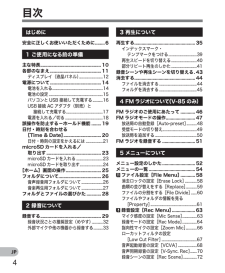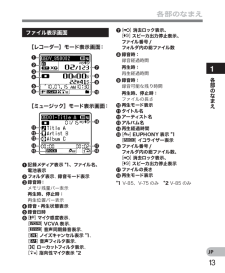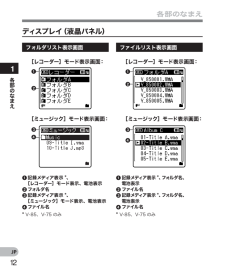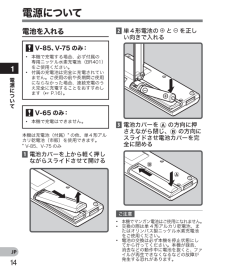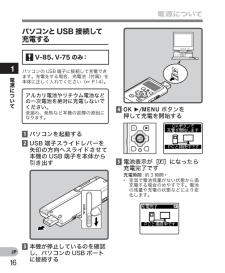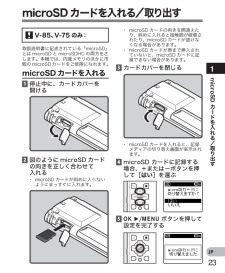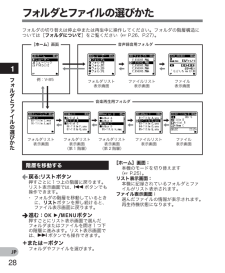Q&A
取扱説明書・マニュアル (文書検索対応分のみ)
"V-85"5 件の検索結果
"V-85"380 - 390 件目を表示
全般
質問者が納得一般回答として~(^-^メーカーではカード製造メーカー全社分のカードを用意して検証を行っていないためにSanDiscと東芝だけしか掲載していないんでしょうね。そこでハードウエアの仕様から判断できる対応カードは何かという判断基準だけを回答させていただくことにします。V-85の録音フォーマットはリニアPCM/MP3/WMAですから、最高音質のリニアPCMが1411kbpsですからこのデータを記録できるものであればMP3/WMAも記録は可能であるということになります。SDカードの規格そこで必要になるのがカードの記...
5064日前view141
全般
質問者が納得ICレコーダーで録音したMP3形式ファイルをMP3プレイヤーに入れる事は当然可能です。移送の方法はいろいろありますが"パソコンへ取り込・・"とありますので、この方法が一番共通性があるので、機種の選択の幅が広がると思います。標準的なMP3プレイヤーはパソコンに接続できて"リムーバル・ディスク"として認識されるようであれば技術的には、"適切なフォルダー"にファイル転送すれば問題はありません。検討機種(V-85)が予算内というのであれば、この機種の選択さ...
5275日前view192
全般
質問者が納得できることは「ファイルの分割」だけです。録音ファイルAがあるときA1とA2に分割できます。A2だけを再生すれば、実質的にはA1をカットしたことになります。またA2をA3とA4に分割できます。ただし、たとえばA1とA3をつなぎ合わせることはできません。
5080日前view167
全般
質問者が納得調べました所、ME15でも口述録音に関してはME51SWと遜色ないようです。口述に限定するのであれば、ME15の全指向性モノラル録音でも綺麗に取れるそうです。価格もME15の方が1000円程お値打ちです。本体内蔵マイクは指向性ですが、全指向性で録れるというメリットもあります。上記の理由から、私は、ME15をオススメします。お役に立てましたでしょうか。
5338日前view284
3JP123456ご使用になる前の準備P.10録音についてP.29再生についてP.35FMラジオについて (V-85 のみ)P.46メニューについてP.52本機をパソコンでお使いいただくためにはP.102資料P.119目次P.4安全に正しくお使いいただくためにP.6INDEX7
4JP目次はじめに安全に正しくお使いいただくために ........61 ご使用になる前の準備主な特長 ..................................................10各部のなまえ ..........................................11ディスプレイ(液晶パネル) ............................12電源について ..........................................14電池を入れる......................................................... ..14電池の設定 ...............................................................15パソコンと USB 接続して充電する ............16USB 接続 AC アダプタ(別売)と接続して充電する ...........................................17電源を入れる/切る ..........
101JP主な特長主な特長● ステレオ FM チューナーを搭載。ラジオとしてお楽しみいただけます(V-85のみ)(☞ P.46)。● ボイスレコーダーやミュージックプレイヤーとして楽しみいただけます(☞ P.29、P.35)。● 大容量記録メディアに対応。内蔵フラッシュメモリの他、市販品の microSD*カードにも記録できます(☞ P.23)。 * V-85、V-75 のみ 本機で動作確認済みの microSD カードについては、弊社 Web サイトでご確認ください。 http://olympus-imaging.jp/● CD レベルと同等の音質で記録できるリニア PCM 形式に対応(V-85、V-75のみ)(☞ P.64)。● 多彩な録音形式に対応。MP3 形式(MPEG-1 Audio Layer3)をはじめ、WMA(Windows Media Audio)形式にも対応(☞ P.64)。● 本機で録音したファイルのほかにも、パソコンから転送した WAV*、WMA、MP3 形式のファイルを再生できます。 ミュージックプレーヤーとして、いつでもお楽しみいただけます。 * V-85、V-75 のみ● ...
131JP各部のなまえ各部のなまえ1253467089!@$%^&*# ファイル表示画面[レコーダー]モード表示画面:[ミュージック]モード表示画面:1 記録メディア表示*1、ファイル名、電池表示2 フォルダ表示、録音モード表示3 録音時: メモリ残量バー表示 再生時、停止時: 再生位置バー表示4 録音・再生状態表示5 録音日時6 [?]マイク感度表示、 [û]VCVA 表示、 [AE]音声同期録音表示、 [%]ノイズキャンセル表示*1、 [$]音声フィルタ表示、 [0]ローカットフィルタ表示、 [≤]指向性マイク表示*27 [í]消去ロック表示、[Ø]スピーカ出力停止表示、ファイル番号 /フォルダ内の総ファイル数8 録音時: 録音経過時間 再生時: 再生経過時間9 録音時: 録音可能な残り時間 再生時、停止時: ファイルの長さ0 再生モード表示! タイトル名@ アーティスト名# アルバム名$ 再生経過時間% [∞]EUPHONY 表示*1 [ù]イコライザー表示^ ファイル番号 /フォルダ内の総ファイル数、[í]消去ロック表示、[Ø]スピーカ出力停止表示& ファイルの長さ* 再生モード表示*1 V-...
121JP各部のなまえ34各部のなまえ123412 ディスプレイ(液晶パネル) フォルダリスト表示画面1 記録メディア表示*、[レコーダー]モード表示、電池表示2 フォルダ名3 記録メディア表示*、[ミュージック]モード表示、電池表示4 ファイル名* V-85、V-75 のみ ファイルリスト表示画面1 記録メディア表示*、フォルダ名、電池表示2 ファイル名3 記録メディア表示*、フォルダ名、電池表示4 ファイル名* V-85、V-75 のみ[レコーダー]モード表示画面:[ミュージック]モード表示画面:[レコーダー]モード表示画面:[ミュージック]モード表示画面:
141JP電源について電源について 2 単4形電池の=と-を正しい向きで入れる 3 電池カバーをAの方向に押さえながら閉じ、Bの方向にスライドさせ電池カバーを完全に閉める電池を入れる ご注意* 本機でマンガン電池はご使用になれません。* 交換の際は単 4 形アルカリ乾電池、またはオリンパス製ニッケル水素充電池をご使用ください。* 電池の交換は必ず本機を停止状態にしてから行ってください。本機が録音、消去などの動作中に電池を抜くと、ファイルが再生できなくなるなどの故障が発生する恐れがあります。V-85、V-75 のみ:* 本機で充電する場合、必ず付属の専用ニッケル水素充電池(BR401)をご使用ください。* 付属の充電池は完全に充電されていません。ご使用の前や長期間ご使用にならなかった場合、連続充電のうえ完全に充電することをおすすめします(☞ P.16)。V-65 のみ:* 本機で充電はできません。本機は充電池(付属)*の他、単4形アルカリ乾電池(市販)を使用できます。* V-85、V-75 のみ 1 電池カバーを上から軽く押しながらスライドさせて開ける
161JP電源について電源についてパソコンとUSB 接続して 充電する 3 本機が停止しているのを確認し、パソコンの USBポートに接続するアルカリ電池やリチウム電池などの一次電池を絶対に充電しないでください。液漏れ、発熱など本機の故障の原因になります。 4 OK `/MENUボタンを押して充電を開始する 1 パソコンを起動する 2 USB端子スライドレバーを矢印の方向へスライドさせて本機の USB 端子を本体から引き出す 5 電池表示が[¿]になったら充電完了です充電時間:約3時間** 室温で電池残量がない状態から満充電する場合のめやすです。電池の残量や充電の状態などにより変化します。V-85、V-75 のみ:パソコンの USB 端子に接続して充電できます。充電をする場合、充電池(付属)を本体に正しく入れてください(☞ P.14)。
171JP電源について電源について家庭用電源コンセントへUSB 接続AC アダプタ(A514)のUSB 端子へ USB 接続 ACアダプタ(別売)と接続して充電する 2 AC アダプタを家庭用電源コンセントに接続する 4 電池表示が[¿]になったら充電完了です ご注意* USB接続したパソコンの電源が入っているときに充電をしてください。パソコンの電源が入っていないときやパソコンがスタンバイ、休止、オートパワーオフモードの場合、充電できません。* USB ハブを使用してパソコンと接続して充電しないでください。* 付属の充電池を入れ、 [電池設定]の設定を[ニッケル水素電池]にしてください。[電池設定]の設定が[アルカリ電池]の場合、充電できません(☞ P.15)。* [ø]*1または[√]*2が点滅している場合、充電できません。周囲の温度が 5~ 35℃の環境で充電してください。*1 [ø]: 周囲の温度が低い場合*2 [√]: 周囲の温度が高い場合* 満充電しても使用時間が著しく短くなったときは電池の寿命です。新しい電池と取り替えてください。* USB コネクタは奥まで確実に差し込んでください。正しく接...
231JPmicroSD カードを入れる/取り出す取扱説明書に記述されている「microSD」とは microSD と microSDHC の両方をさします。本機では、内蔵メモリのほかに市販のmicroSDカードをご使用になれます。microSD カードを入れる 1 停止中に、カードカバーを開ける 2 図のように microSD カードの向きを正しく合わせて入れる・ microSD カードが斜めに入らないようにまっすぐに入れます。・ microSD カードの向きを間違えたり、斜めに入れると接触面が破壊されたり、microSD カードが抜けなくなる場合があります。・ microSD カードが奥まで挿入されていないと、microSD カードに記録できない場合があります。 3 カードカバーを閉じる・ microSD カードを入れると、記録メディアの切り替え画面が表示されます。 4 microSD カードに記録する場合、+または-ボタンを押して[はい]を選ぶ 5 OK `/MENUボタンを押して設定を完了する microSDカードを入れる/取り出すV-85、V-75 のみ:
281JPフォルダとファイルの選びかた音声録音用フォルダフォルダリスト表示画面(第 1 階層) フォルダと ファイルの選びかたフォルダの切り替えは停止中または再生中に操作してください。フォルダの階層構造については[フォルダについて]をご覧ください(☞ P.26、P.27)。音楽再生用フォルダ階層を移動する}, 戻る:リストボタン押すごとに1つ上の階層に戻ります。リスト表示画面では、 0ボタンでも操作できます。・ フォルダの階層を移動しているときに、 リストボタンを押し続けると、ファイル表示画面に戻ります。{ 進む: OK `/ MENU ボタン押すごとにリスト表示画面で選んだフォルダまたはファイルを開き1つ下の階層に進みます。リスト表示画面では、9ボタンでも操作できます。+または-ボタンフォルダやファイルを選びます。[ホーム]画面[ホーム]画面: 本機のモードを切り替えます(☞ P.25)。リスト表示画面: 本機に記録されているフォルダとファイルがリスト表示されます。ファイル表示画面: 選んだファイルの情報が表示されます。再生待機状態になります。フォルダリスト表示画面フォルダリスト表示画面(第 2 ...
- 1